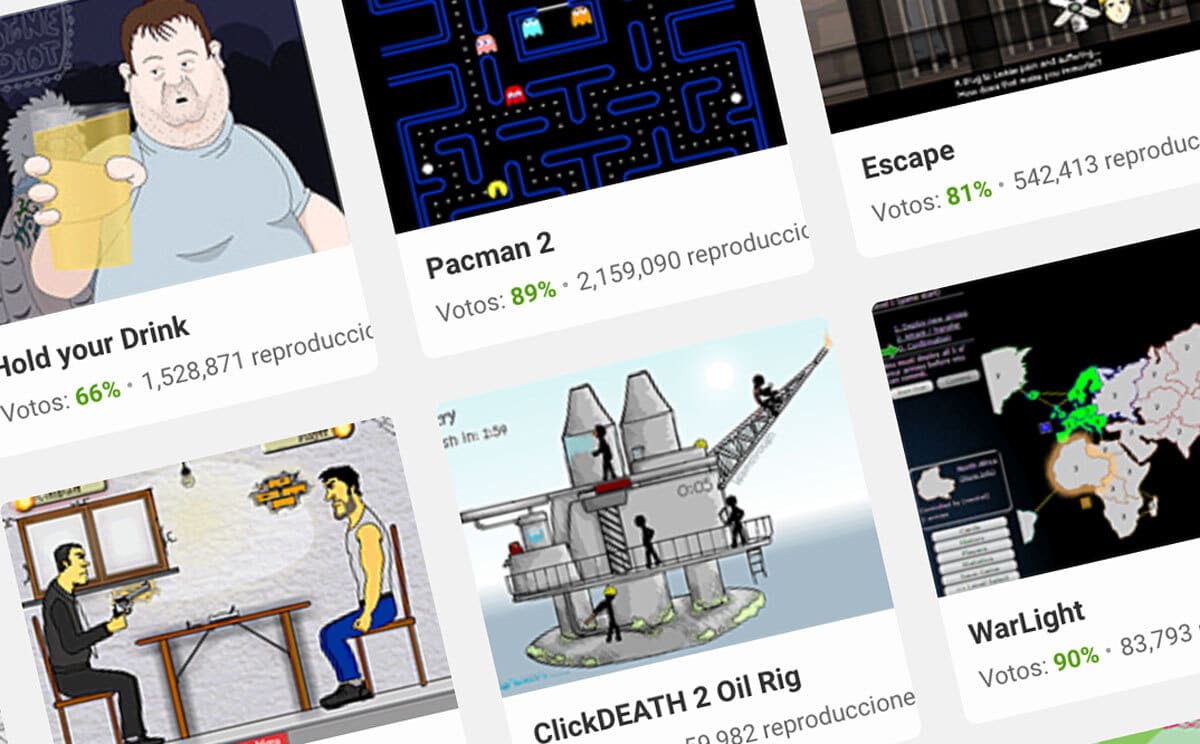
Časem obsah Flash z internetu mizí a mnoho z těch her, které jsme si tolik užili, nám nakonec může chybět. Takže v tomto článku řekneme vám, jak ukládat Flash hry, takže žádný z nich nezapadne do zapomnění a kdykoli budete chtít, můžete se ke všem vrátit a zapamatovat si odpoledne zkoušení desítek a desítek her na webu.
Ačkoli technologie blesk nyní to lze považovat za staré nebo zastaralé, nezapomínáme na to. Je pravda, že Flash eliminují všechny hlavní společnosti v technologickém sektoru, hlavně softwarové společnosti, které vyvíjejí prohlížeče pro internet, jako je Google a jeho prohlížeč, Google Chrome. I přesto Flash hry stále existují a doporučujeme, pokud je neznáte, což je vzácné, podívejte se na ně, protože by vás mohlo zajímat, že si mnoho z nich ponecháte, než budou odstraněny. Je třeba také říci, že v souhrnu jsou flash hry ty, které běží v samotném prohlížeči, na webových stránkách, aniž by cokoli instalovali nebo cokoli spouštěli na vašem počítači.
Jak ukládat Flash hry
V tomto článku jako referenci použijeme prohlížeč par excellence, Google Chrome, protože dnes je to ten s největším počtem uživatelů, generalizovat, což pomáhá více lidem, tím lépe. I když je pravda, že se kroky příliš neliší od toho, čím by mohly být v jiných různých prohlížečích.
Chcete-li začít hned, je třeba říci, že zaprvé budeme muset rozbalte nabídku Google Chrome a vyberte možnost „Nastavení“. Jakmile vstoupíte do nabídky Nastavení, přejdete do této sekce Ochrana osobních údajů a zabezpečení> Nastavení webových stránek. Zatím je vše velmi jednoduché a je to tak, že proces, jak ukládat flash hry, není vůbec záhadný.
Jakmile se dostanete do sekce konfigurace webových stránek, budete muset přejít na „Obsah“ a poté najdete prvek „Flash“, kde budete moci zjistit aktuální stav konfigurace stejného prvku. Mohli bychom dát ruku do ohně nebo vsadit bez obav ze ztráty, že téměř jistě bude tato konfigurace ve výchozím nastavení nastavena na 'zabránit webům ve spouštění Flash '; abyste to mohli změnit, budete muset kliknout a přesunout selektor na možnost 'Zeptejte se dříve '.
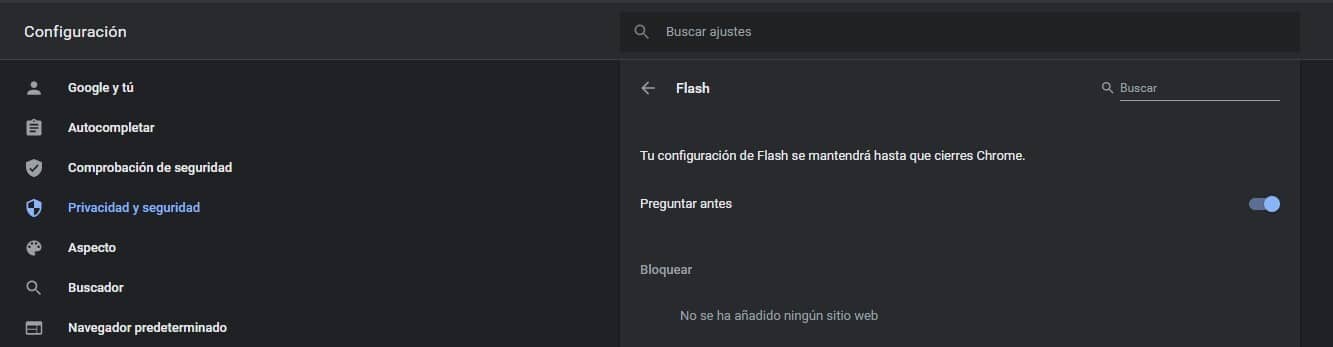
Jakmile tyto kroky dosáhneme, zeptá se vás samotný prohlížeč bez ohledu na to, zda chcete aktivovat Flash pokaždé, když vstoupíte na webovou stránku, která má tento typ obsahu a je třeba utéct. Tímto způsobem můžeme vědět, že jsme více než připraveni hrát a stahovat Flash hry.
Další věcí, kterou musíte udělat, je přístup na webovou stránku, která obsahuje vaši oblíbenou videohru Flash. Abychom ilustrovali a pokračovali v článku, použijeme konkrétně „Crimson Room“, například pokud jej nevíte, jedná se o jednu z prvních virtuálních her „escape room“ (mnozí z nás již unikli místnost, aniž by věděli, že to byla opravdu úniková místnost, doba, kdy ještě nebyly v módě).
Ano, v předchozím kroku jsme se pokusili zabránit prohlížeči Google Chrome v blokování pluginu Flash, který hru spouští, ale může se stát, že při vstupu do dotyčného webu a videohry se vám zatím nepodařilo načíst. Toho dosáhnete, jakmile otevřete příslušnou webovou stránku, budete muset kliknout na ikonu visacího zámku, která se zobrazí nalevo od mnoha adres URL na každé webové stránce. Právě tam můžete povolit Adoble Flash Player pro danou doménu, jak ilustrujeme na následujícím obrázku, abyste neměli žádné ztráty.
Jakmile se vám podaří povolit prohlížeč podle těchto kroků, budete požádáni o opětovné načtení webu. To lze provést kliknutím na tlačítko opětovného načtení vedle zámku nebo jednoduše stisknutím klávesy F5 na klávesnici, pokud se nacházíte na příslušné kartě.
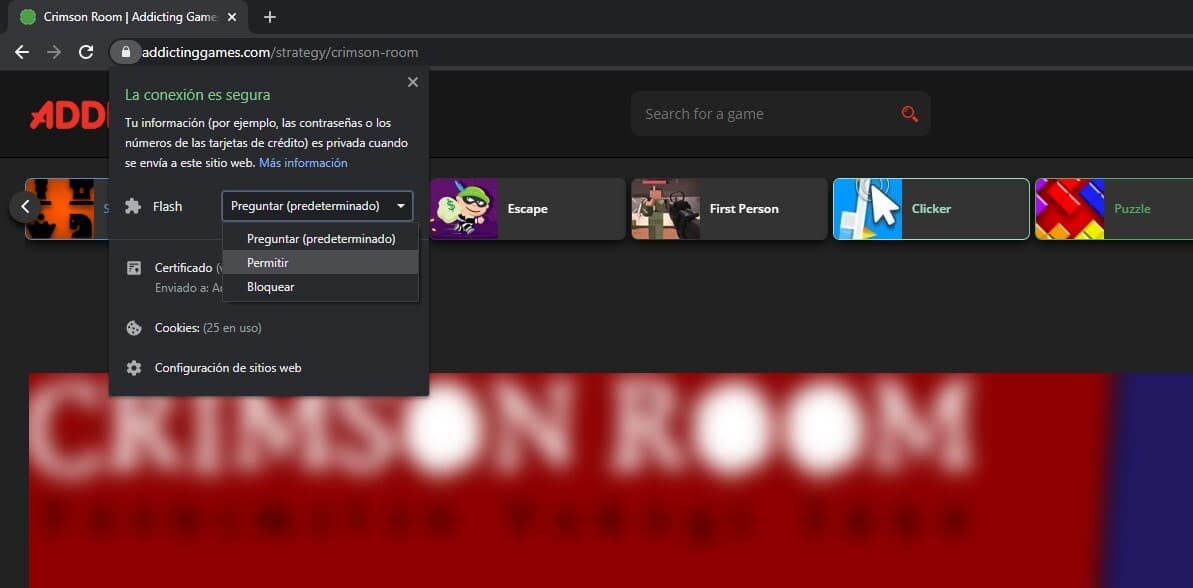
První věcí je stáhnout si Flash hru
A v tomto okamžiku se blížíme ke konci článku nebo tutoriálu, abychom věděli, jak ukládat flash hry a užívat si je bez obav z jejich zmizení. Jakmile dokončíte všechny předchozí kroky, není to nic složitého, pak můžete provést tento další krok: klikněte pravým tlačítkem myši na webovou stránku, kterou jste otevřeli, a poté vyberte možnost napájení «Zobrazit zdrojový kód» stránky.
Jakmile si prohlížíte zdrojový kód webové stránky, na které se nacházíte, můžete pro usnadnění následného vyhledávání použít kombinaci kláves Control + F (nebo Cmd + F, pro Mac) najít textový řetězec nebo frázi, ve které se vyskytuje „.Swf“, to, pokud stále nevíte, je rozšíření pluginu Flash.
Pokud máte štěstí a nic není komplikovaného, při hledání se vám zobrazí odkaz, který bude označen modře. V takovém případě budete muset kliknout pravým tlačítkem myši pouze na stejný modrý odkaz a poté vyberete možnost 'Uložit jako'.
Při mnoha jiných příležitostech se může stát, že na stejné stránce najdete různé soubory s příponou SWF, takže ve zdrojovém kódu uvidíte různé řádky zvýrazněné modře. Pak, budete muset zkontrolovat, kde je název hry, kterou chcete, protože to bude odkaz, ve kterém bude proveden předchozí krok ukládání jako.
Může tu být bohužel pro vás ještě o něco složitější situace, ale nic, co by nebylo možné vyřešit. Může se stát, že cesta k souboru není úplná; co tím myslíme, nezačínej "Https: // název domény .com /". V takovém případě musíme tuto část přidat pouze do relativní cesty vložené do kódu. Pro ty, kteří se příliš nesoustředí na zacházení se zdrojovým kódem nebo jim to připadá divné, necháme obrázek, který jim usnadní tento krok:
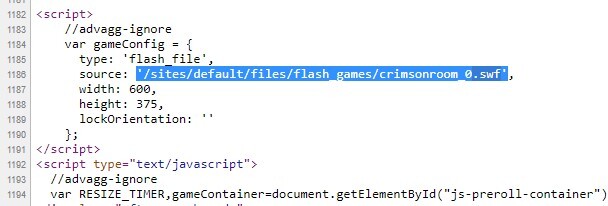
Jakmile to najdete, budete muset zadat adresu URL do vyhledávacího pole Google Chrome, jak jsme již řekli, poté se zobrazí varovná zpráva, která bude umístěna přímo na liště stahování, budete muset pouze povolit, aby tato zpráva začala stahováním ke stažení souboru Flash SWF.
Může se stát, že v některých případech vlastníci webových stránek našli způsob, jak zcela skrýt cestu k souboru Flash SWF. Pokud se vám to stane, musíte v následujícím online nástroji zadat URL webové stránky, kde je vložena videohra Flash (mimochodem zdarma a zcela bezpečná), File2HD.com; A jakmile tento krok provedete, musíte znovu pokračovat ve vyhledání souboru SWF ve zdrojovém kódu, abyste našli videohru Flash, kterou chcete stáhnout.
Spusťte videohru Flash
V tomto okamžiku jsme se téměř všechno usadili, abychom mohli vytvořit knihovnu nejlepších flash her nebo těch, které jste v mládí hráli nejvíce. V tuto chvíli soubor SWF již budete mít, tj. Flash videohra, stažená a bezpečně uložená na pevném disku vašeho počítače. Ale co s ním sakra máme společného? možná se teď divíte. Budete potřebovat program, který je schopen vykonávat soubory SWF abyste mohli hrát videohru Flash na svém PC. Existuje několik multimediálních přehrávačů, jako je Windows Media Player (již mýtický) nebo Pot Player (něco méně známého), které jsou více než schopné spustit videohru na PC v dobré kvalitě. Co se děje? co některé funkce, například samotný vstup z klávesnice, by mohly způsobit problémy v mnoha hrách.
Proto chceme doporučit nejlepší možnou možnost: nainstalujte oficiální program Adobe, Adobe Flash Player (I když je velmi pravděpodobné, že ji můžete mít již nainstalovanou v počítači a nevíte ji). Pokud ji nemáte nainstalovanou, budete si muset stáhnout pouze její verzi „Debugger obsahu projektoru Flash Player“, který bude k dispozici pro různé operační systémy, jako jsou Windows, Linux a Mac v různých verzích, na konci dne je to oficiální doplněk, který s námi strávil mnoho let.
Jakmile nainstalujete verzi Flash Player Projector Content Debugger umožní vám bez problémů spustit videohru Flash na vašem PC a zahrajte si jej stejně jako v minulosti na každém navštíveném webu s videohrami Flash.
Byl pro vás tento návod, jak ukládat hry Flash, užitečný? Našli jste v článku lepší krok? Četli jsme vás v komentářích!
